Jedwali la yaliyomo
Tunapofanya kazi katika Excel, mara nyingi tunahitaji kutengeneza jedwali la usambazaji . Unaweza kutengeneza jedwali la usambazaji wa masafa katika Excel kwa idadi nzuri ya njia. Hapa, tumefupisha jumla ya 7 mbinu katika makala haya.
Ila kwa 6 mbinu hizi, kama unajua mbinu zingine zozote, nijulishe katika sehemu ya maoni.
Pakua Kitabu cha Kazi cha Excel
Kutengeneza Jedwali la Usambazaji wa Mara kwa Mara.xlsx
Istilahi za Jedwali la Usambazaji wa Mara kwa Mara
0>Kabla ya kuingia kwenye mjadala wa jinsi ya kutengeneza jedwali la usambazaji wa masafa katika Excel , hebu tukujulishe istilahi ya jedwali la usambazaji wa masafa .Angalia nambari zifuatazo. Hawa ndio alama za Hesabu ya 20 wanafunzi kwenye mtihani.
40, 43, 54, 62, 88, 31, 94, 83, 81, 75, 62, 53, 62, 83, 90, 67, 58, 100, 74, 59 .
Jifikirie tu kama mwalimu wa wanafunzi hawa.
Jukumu lako ni kuainisha alama zilizo hapo juu ili kujua -
- Ni wanafunzi wangapi walipata A
- Ni wanafunzi wangapi walipata A-
- Ni wanafunzi wangapi wamepata B
- Ni wanafunzi wangapi wamepata C
- Ni wanafunzi wangapi wamepata 1>D
- Na ni wanafunzi wangapi waliofeli (daraja F ) kwenye mtihani.
Kama idadi ya wanafunzi ni tu. 20 , unaweza kutengeneza jedwali la usambazaji wa masafa kwa mikono bila kutumia fomula yoyote au zana ya kisasaya safu wima iitwayo Jumla ya Frequency .
- Inayofuata, bonyeza ENTER .
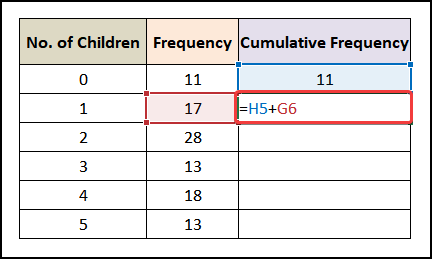
Baadaye, utakuwa na matokeo yafuatayo kwenye lahakazi yako.

- Sasa, kwa kutumia chaguo la Kujaza Kiotomatiki ya Excel, utapata matokeo yaliyosalia ya safuwima ya Jumla ya Frequency .
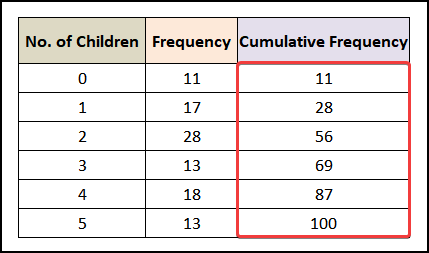
Mfano 02: Mgawanyo wa Marudio ya Mapato ( Kila mwaka) Safu
Thamani za chini na za juu zaidi za safu wima ya Mapato ni 20,000 na 180,000 mtawalia. Sema unataka kufanya usambazaji wa marudio kwa kutumia mapipa yafuatayo:
- 50000 au chini ya
- 50001 – 70000
- 70001 – 90000
- 90001 – 110000
- 110001 – 130000
- 130001 – 150000
- Zaidi ya 150000
- Sasa, weka mapipa yaliyo hapo juu wewe mwenyewe kama picha iliyo hapa chini.
- 13>
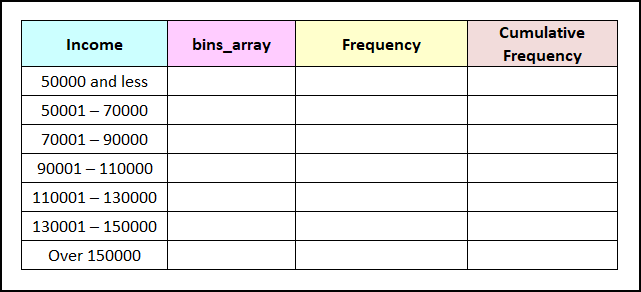
Hapa, pia tulifafanua thamani za bins_array (unajua, thamani za juu zaidi za mapipa hufanya bins_array . Katika picha, unaona kwamba pipa la mwisho halina thamani ya juu zaidi, kwa hivyo bins_array thamani ya pipa hili ni tupu).
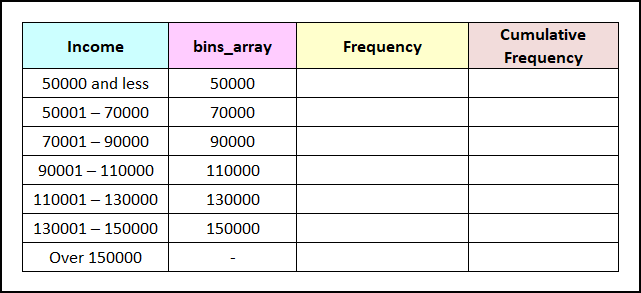
- Kufuatia hilo. , kwa pipa la 1, weka fomula ifuatayo katika kisanduku H13 .
=COUNTIFS(Income, "<="&G13)Hapa, kisanduku G13 inaonyesha kisanduku cha safu wima kiitwacho bins_array .
- Sasa, bonyeza ENTER .
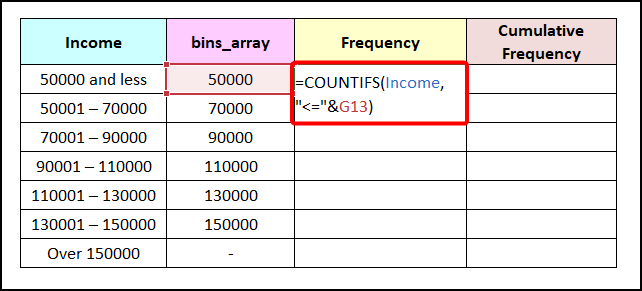
Kwa hivyo, utakuwa na matokeo yafuatayo kwenye yakolaha ya kazi.
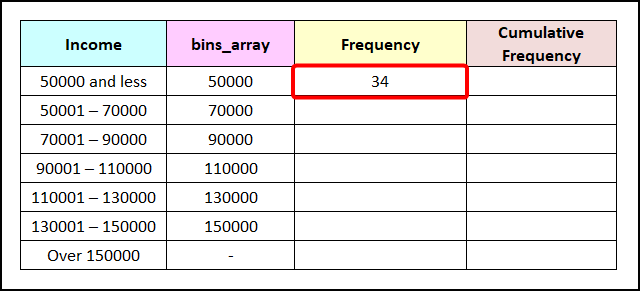
- Sasa, katika kisanduku H14 weka fomula ifuatayo.
=COUNTIFS(Income, ">"&G13, Income, "<="&G14)- Baada ya hapo, bonyeza ENTER .
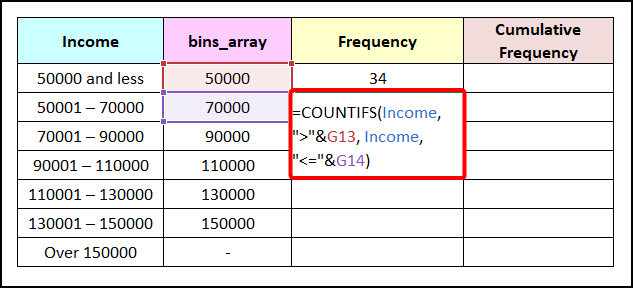
Kwa hivyo, utapata kufuatia matokeo kwenye laha yako ya kazi.
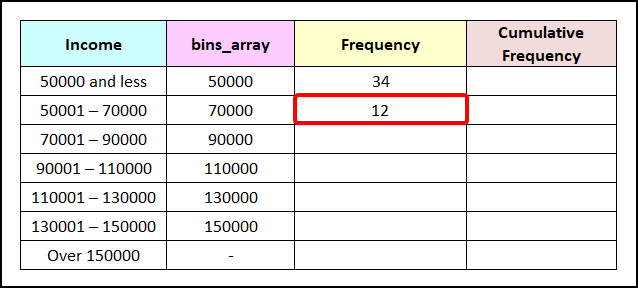
- Kisha, buruta Nchimbo ya Kujaza hadi kwenye kisanduku H18 na utapata matokeo yafuatayo katika safuwima Marudio .
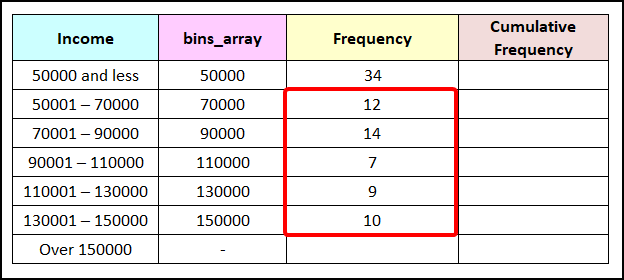 Angalia pia: Jinsi ya Kufanya Kitabu cha Kazi cha Excel Kusomwa kwa Nenosiri Pekee (Pamoja na Hatua Rahisi)
Angalia pia: Jinsi ya Kufanya Kitabu cha Kazi cha Excel Kusomwa kwa Nenosiri Pekee (Pamoja na Hatua Rahisi)- Sasa, katika kisanduku H19 tumia fomula uliyopewa chini.
=COUNTIFS(Income,">150000")- Kufuatia hilo, gonga INGIA .
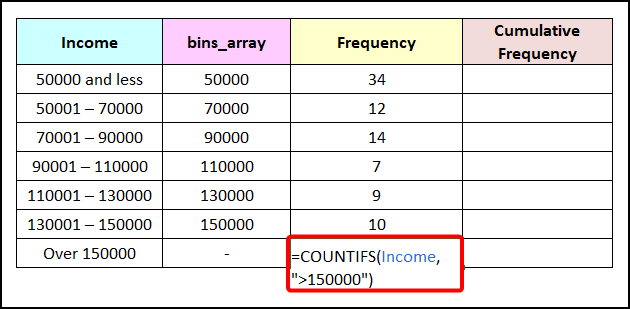
Kutokana na hili, utapata thamani zote katika safuwima ya Frequency kama ilivyoalamishwa kwenye picha hapa chini.
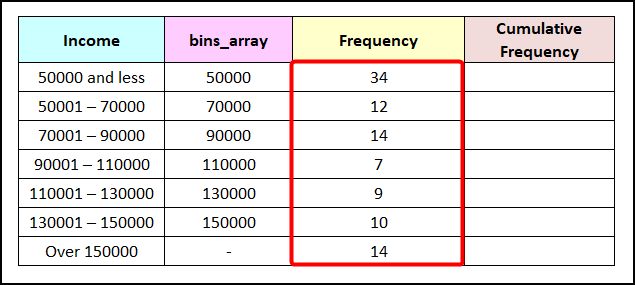
Kumbuka: Hapa, tumetumia fomula tofauti kwa seli tofauti. Kwa sababu saizi za pipa sio sawa hapa. Ukubwa wa pipa la kwanza na la mwisho ni tofauti na saizi zilizobaki za pipa ni sawa.
- Baada ya hapo, tumia hatua zilizotajwa awali kupata matokeo yafuatayo katika Msururu wa Masafa Sasa, angalia hifadhidata ifuatayo. Safu ya Majina ina jumla ya majina 50 . Kazi yetu ya kwanza ni kuorodhesha majina ya kipekee katika safu tofauti. Kazi inayofuata ni kujua matukio ( Frequencies ) ya Majina katika safu.
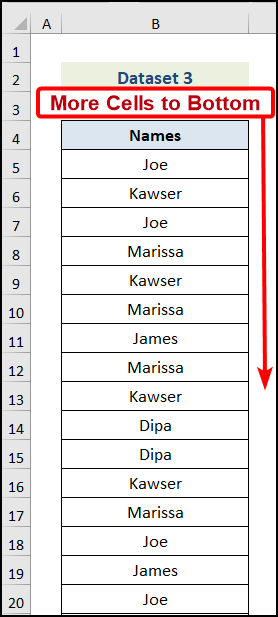
Hebu tufuate hatua zilizotajwachini.
Hatua:
- Kwanza, nenda kwenye kichupo cha Data . Katika Panga & Chuja kikundi cha amri bofya kwenye Kichujio cha Juu .
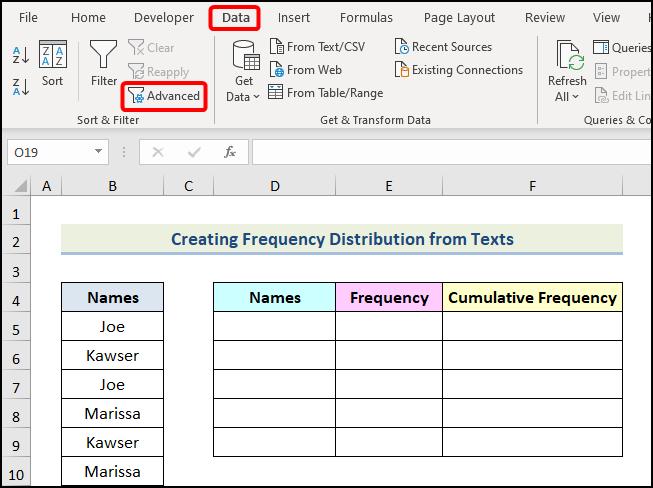
Kutokana na hayo, Kichujio cha Juu kisanduku cha mazungumzo kitaonekana.
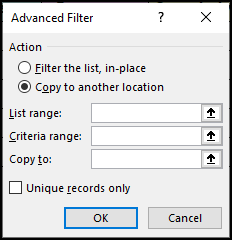
- Chini ya Kitendo utapata chaguo mbili: Chuja orodha, mahali-mahali , na Nakili hadi eneo lingine . Chagua Nakili hadi eneo lingine kitufe cha redio.
- Kufuatia hilo, katika sehemu ya Orodha , tutaingiza masafa $B$4:$B$54 (pamoja na kichwa cha safu wima Majina ).
- Sasa, acha Aina ya Vigezo iwe tupu. Katika Nakili hadi uga, ingiza $D$4 .
- Mwishowe, chagua kisanduku cha kuteua Rekodi za kipekee pekee na ubofye SAWA .
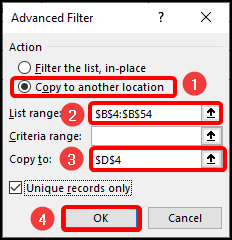
Kwa hivyo, utapata orodha ya rekodi za kipekee katika kisanduku D5 kama picha iliyo hapa chini.
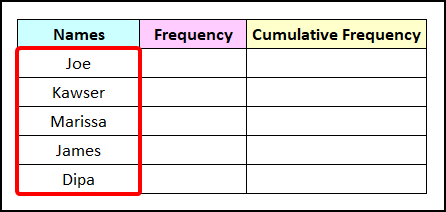
Sasa hebu tujue Marudio na Marudio ya Jumla ya majina haya.
- Kwanza, ingiza fomula ifuatayo katika kisanduku E5 .
=COUNTIF($B$5:$B$54, D5)Hapa, safu $B$5:$B $54 inaonyesha masafa ya Majina na seli D5 inarejelea kisanduku cha Majina ya kipekee.
- Baada ya hapo. , gonga ENTER .
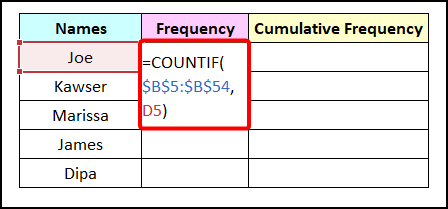
Kutokana na hayo, utapata Mzunguko ya majina ya kipekee kutoka kwa masafa kama inavyoonyeshwa kwenye picha ifuatayo.
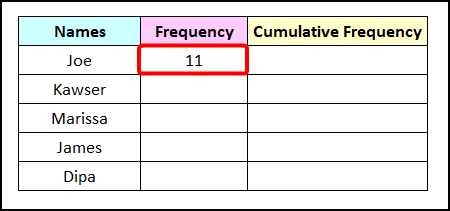
- Sasa, kwa kutumiakipengele cha Kujaza Kiotomatiki cha Excel, tunaweza kupata matokeo mengine.
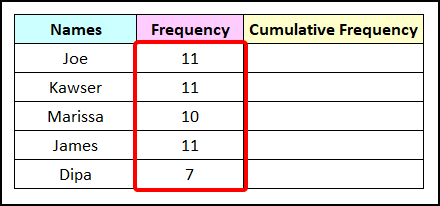
- Kufuatia hilo, tumia hatua zilizotajwa awali ili kupata matokeo yafuatayo katika safuwima Jumla ya Frequency .
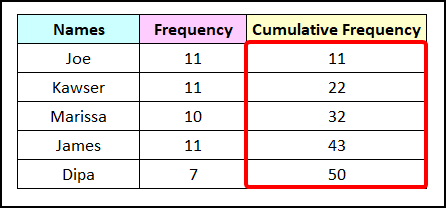
Soma Zaidi: . tengeneza jedwali la usambazaji wa masafa katika Excel . Hebu tukuonyeshe jinsi ya kutumia FREQUENCY kazi kufanya usambazaji wa marudio kwa kutumia hatua zifuatazo.
Hatua:
- Kwanza, weka safu za Mapato na thamani za mifuko_ya_safu kama inavyoonyeshwa kwenye picha ifuatayo.
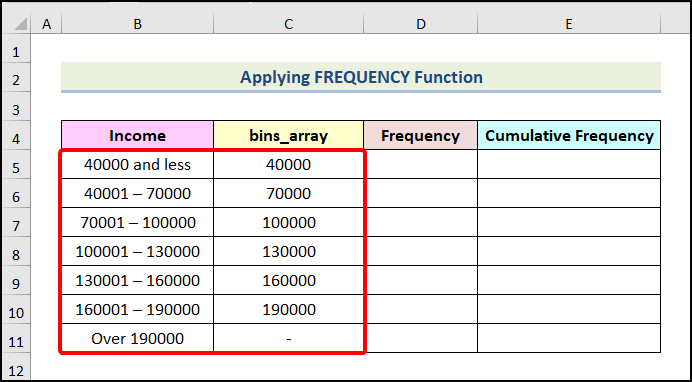
- Kufuatia hilo. , weka fomula uliyopewa hapa chini kwenye kisanduku D5 .
=FREQUENCY(Income,$C$5:$C$10)Hapa, safu $C$5:$ C$10 inawakilisha safu ya visanduku katika safuwima bins_array .
- Sasa, bonyeza ENTER .
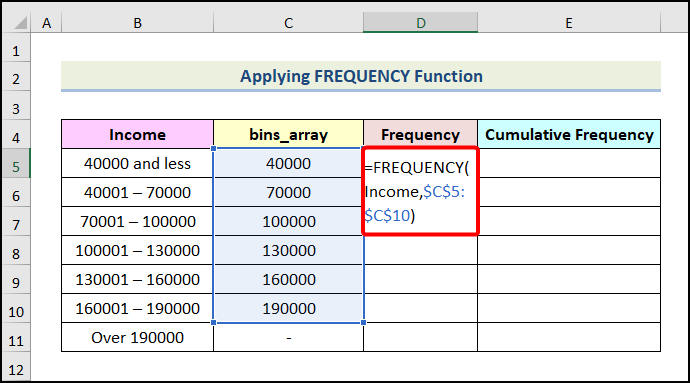
Kutokana na hilo, utapata Marudio ya masafa yote mara moja.
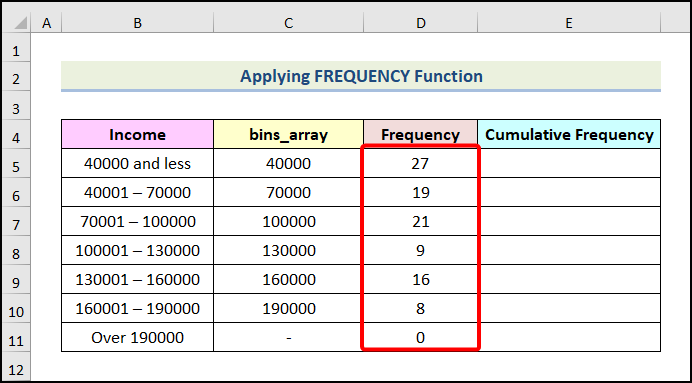
- Inayofuata , tumia hatua zilizotajwa hapo awali kupata matokeo yafuatayo katika safuwima ya Cumulative Frequency .
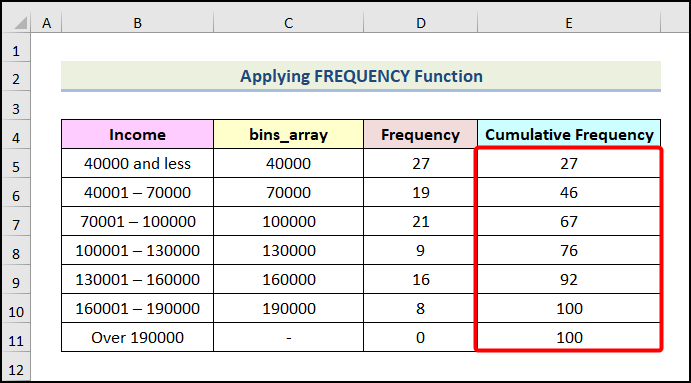
Soma Zaidi: Jinsi ya Kupata Maana ya Usambazaji wa Mara kwa Mara katika Excel (Njia 4 Rahisi)
4. Kutumia INDEX na FREQUENCY Kazi
Katikasehemu hii ya makala, tutatumia kitendakazi cha INDEX na FREQUENCY chaguo za kukokotoa ili kutengeneza jedwali la usambazaji wa mzunguko katika Excel . Hebu tufuate hatua zilizotajwa hapa chini ili kufanya hivi.
Hatua:
- Kwanza, weka safu za Mapato na bins_array. thamani kama zilivyoalamishwa katika picha ifuatayo.
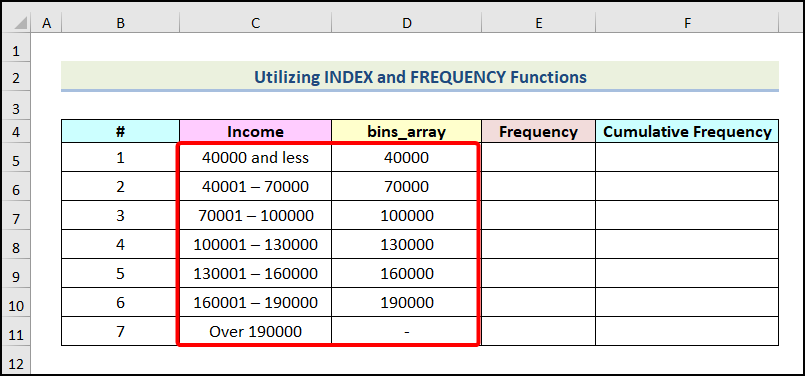
- Kufuatia hilo, weka fomula ifuatayo katika kisanduku E5 .
[email protected](FREQUENCY(Income,$D$5:$D$10),B5)Hapa, safu $D$5:$D$10 inarejelea safu mbalimbali za safuwima bins_array , na kisanduku B5 inaonyesha nambari za mfululizo.
- Sasa, bonyeza INGIA .
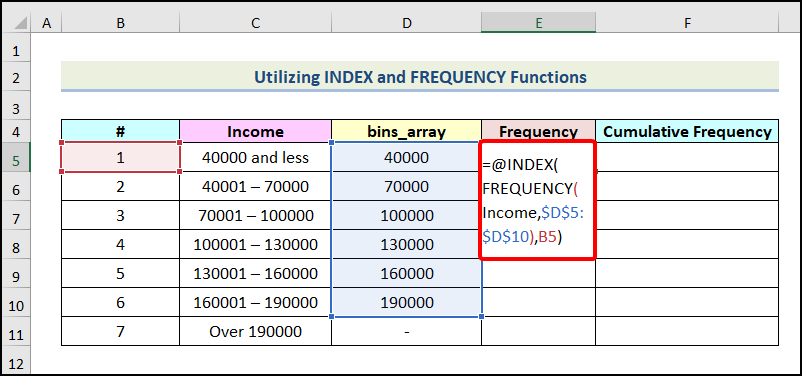
Baadaye, utakuwa na Marudio ya masafa Mapato ya kwanza.
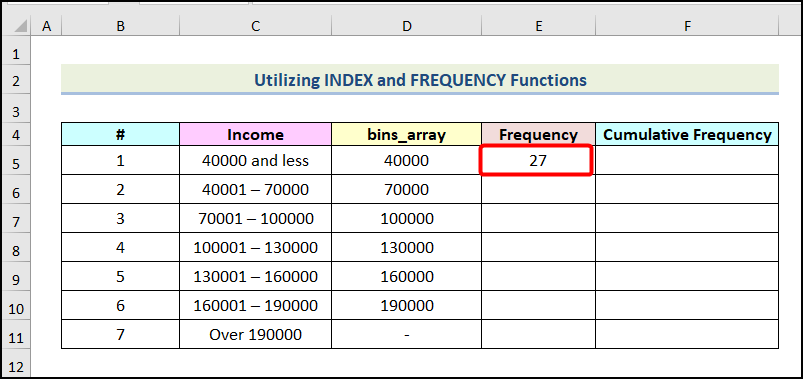
- Saa hatua hii, unaweza kutumia Mjazo Otomatiki kipengele cha Excel kupata matokeo yaliyosalia ya safuwima Marudio .
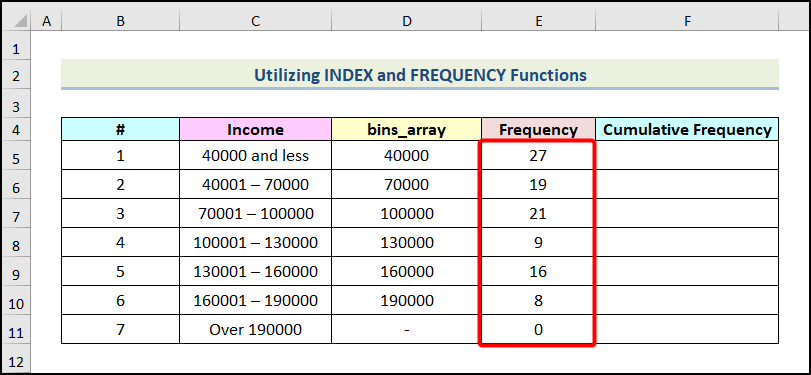
- Kisha, tumia hatua sawa na zilizotajwa awali kupata matokeo yafuatayo katika safuwima Jumla ya Masafa .
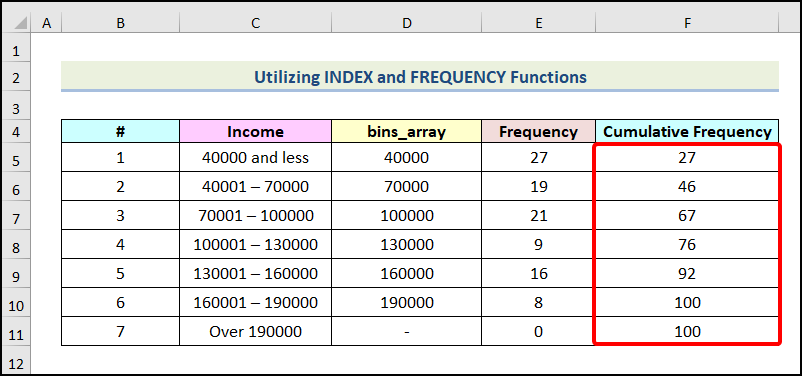
Soma Zaidi: Jinsi ya Kukokotoa Usambazaji wa Marudio Husika katika Excel (Mbinu 2)
5. Kwa kutumia SUM na IF Kazi
Sasa, tutajifunza jinsi ya kutengeneza jedwali la usambazaji wa marudio katika Excel kwa kutumia vitendaji vya SUM na IF . Ni njia rahisi kabisa. Hebu tufuate.
Hatua:
- Kwanza, ingiza Mapato safu na thamani za mifuko_ kama inavyoonyeshwa kwenye picha ifuatayo.
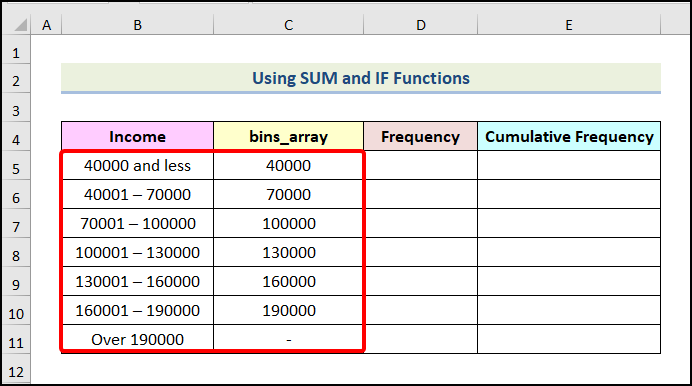
- Kufuatia hilo, ingiza fomula ifuatayo katika kisanduku D5 .
=SUM(IF(Income<=C5,1,0))Hapa, seli C5 inarejelea seli ya safuwima mifuko_ .
- Baada ya hapo, gonga INGIA .
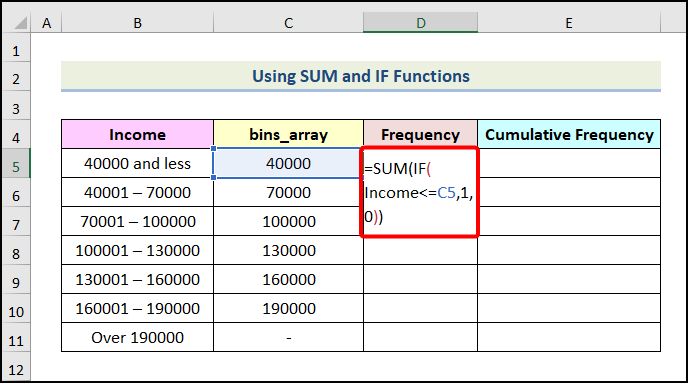
Baadaye , una matokeo yafuatayo kwenye lahakazi yako.
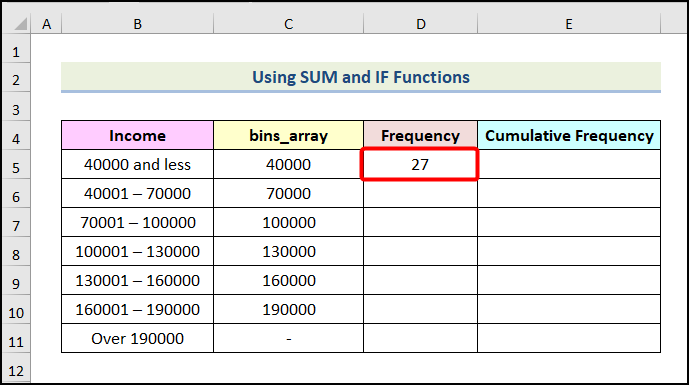
- Sasa, katika kisanduku D6 , weka fomula uliyopewa hapa chini.
- 13>
=SUM(IF((Income>C5)*(Income<=C6),1,0))- Kisha, bonyeza ENTER .
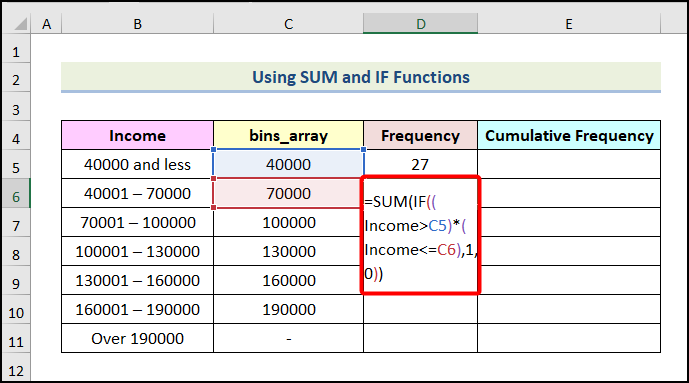
Kwa sababu hiyo, utakuwa na Marudio ya 2 masafa.
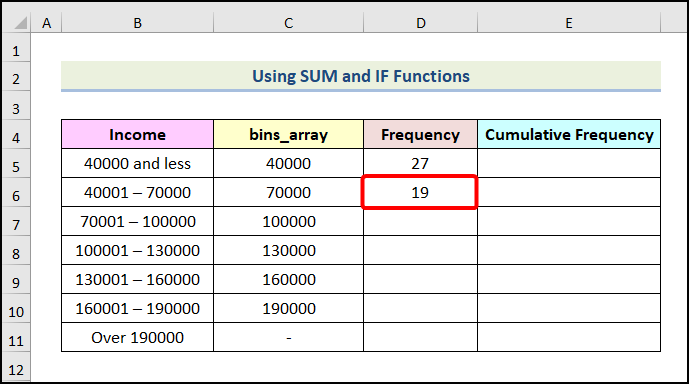
- Inayofuata, buruta Nchi ya Kujaza hadi kisanduku D10 ili kunakili fomula katika visanduku hivi na utakuwa na matokeo yafuatayo.
10>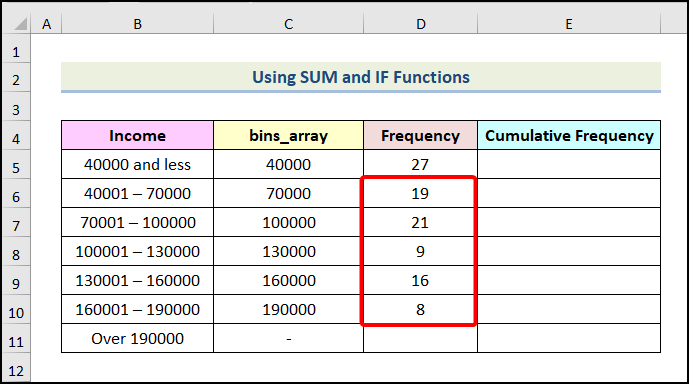
- Baadaye, tumia fomula ifuatayo katika kisanduku D11 .
=SUM(IF((Income>C10), 1, 0))
- 11>Kufuatia hilo, bonyeza ENTER .
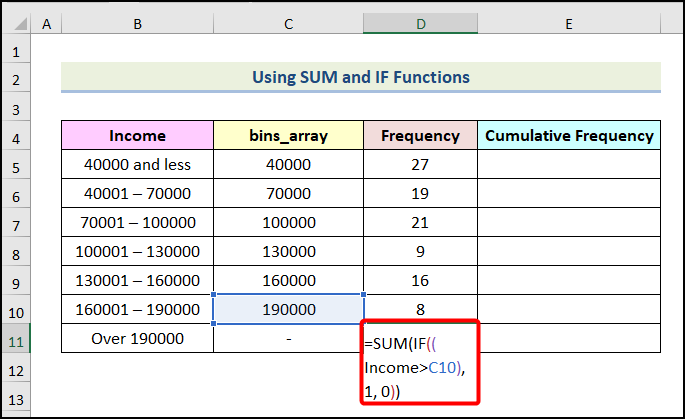
Kutokana na hayo, utapata Marudio kwa zote mbio ges.
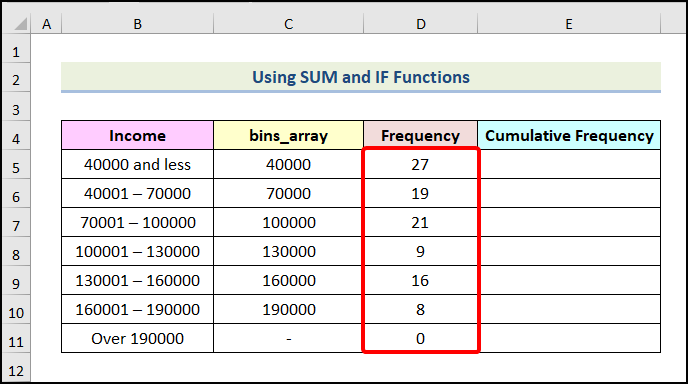
Kumbuka: Hapa, tumetumia fomula tofauti za seli tofauti. Kwa sababu saizi za pipa sio sawa hapa. Ukubwa wa pipa la kwanza na la mwisho ni tofauti, na saizi zilizobaki za pipa ni sawa.
- Baada ya hapo tumia hatua zilizotajwa hapo awali kupata matokeo yafuatayo katika Mkusanyiko wa Mara kwa mara safuwima.
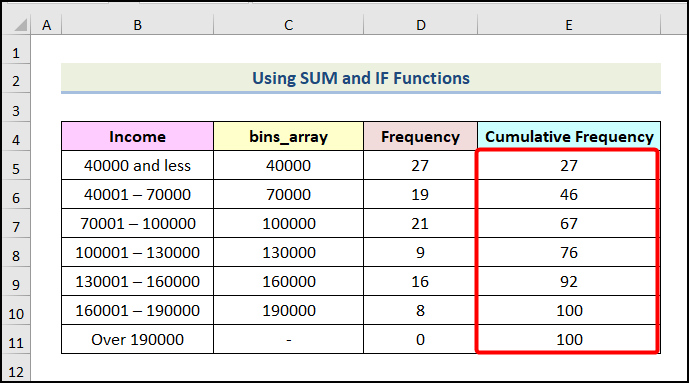
Soma Zaidi: Jinsi ya Kuunda Usambazaji wa Marudio Uliowekwa katika Vikundi katika Excel (Njia 3 Rahisi)
6. Kutumia Utendaji wa SUMPRODUCT
Katika sehemu hii ya makala, tutatumia kitendakazi cha SUMPRODUCT ili kutengeneza jedwali la usambazaji wa marudio katika Excel . Hebu tutumie hatua zifuatazo zilizojadiliwa hapa chini.
Hatua:
- Kwanza, weka safu za Mapato na mifu_ya_safu 2>thamani kama inavyoonyeshwa kwenye picha ifuatayo.
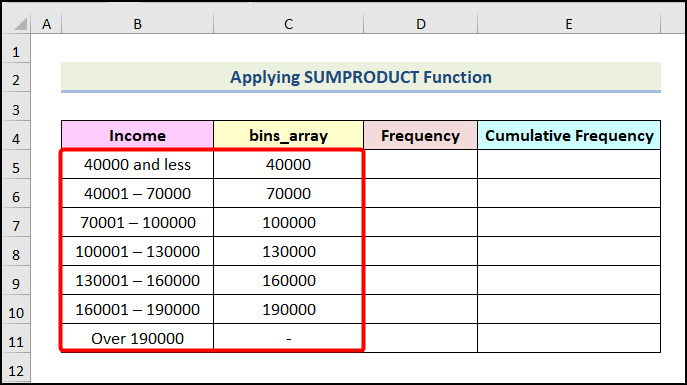
- Baada ya hapo, weka fomula ifuatayo katika kisanduku D5 .
=SUMPRODUCT(--(Income<=C5)) Hapa, kisanduku C5 inarejelea kisanduku cha safuwima bins_array .
- Sasa, bonyeza ENTER .
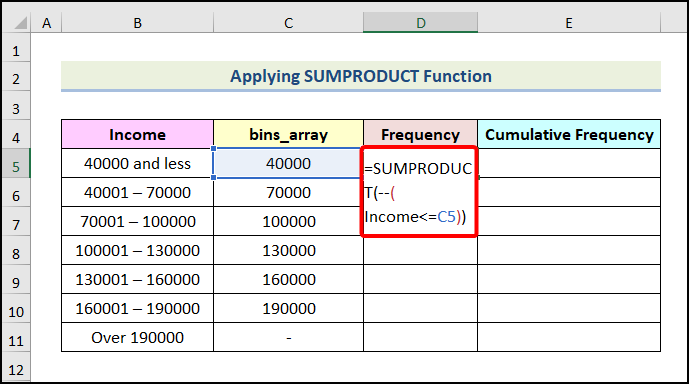
Baadaye, utakuwa na matokeo yafuatayo kama yalivyotiwa alama katika picha ifuatayo. .
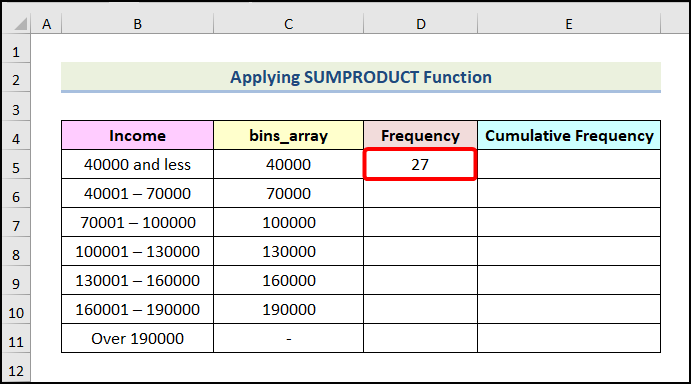
- Kufuatia hilo, tumia fomula ifuatayo katika kisanduku D6 .
=SUMPRODUCT((Income>C5)*(Income<=C6))
- Kisha, bonyeza ENTER .
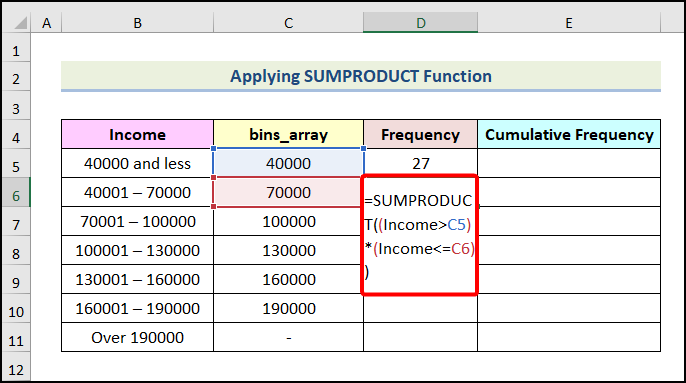
Kutokana na hilo, utakuwa na masafa ya Marudio ya 2> Mapato anuwai.
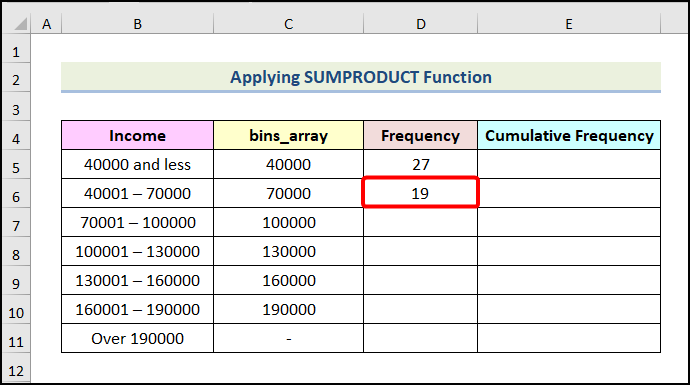
- Sasa, buruta Nchi ya Kujaza hadi kisanduku D10 na utapata matokeo yafuatayo katika lahakazi yako.
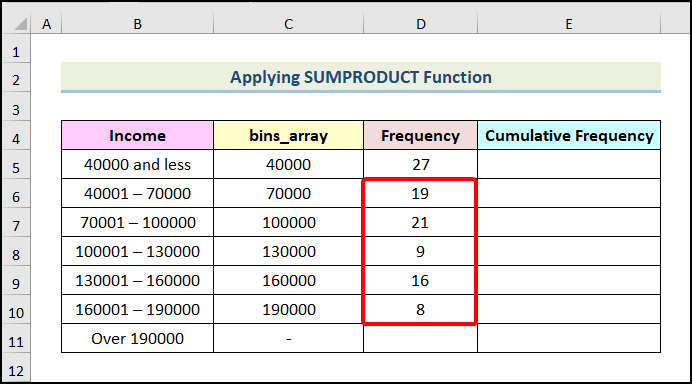
- Baadaye, tumia fomula ifuatayo katika kisanduku D11 .
=SUMPRODUCT(--(Income>C10))
- Baadaye, bonyeza ENTER .
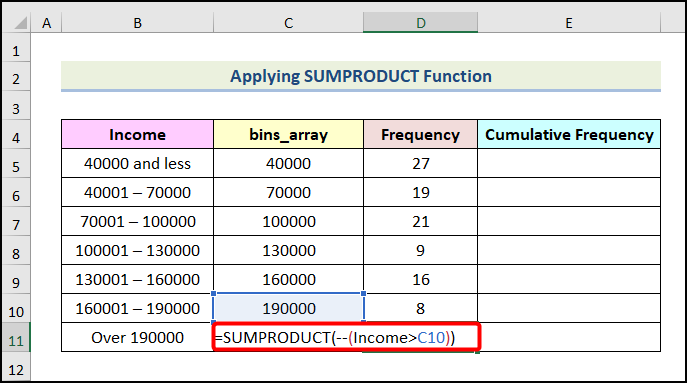
Kutokana na hilo, utakuwa na Marudio kwa Mapato
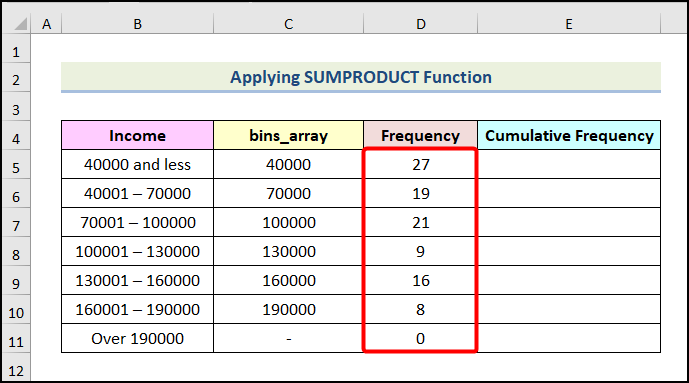
- Kufuatia hilo, tumia hatua sawa na zilizotajwa awali ili kupata matokeo yafuatayo katika Jumla ya Frequency safu.
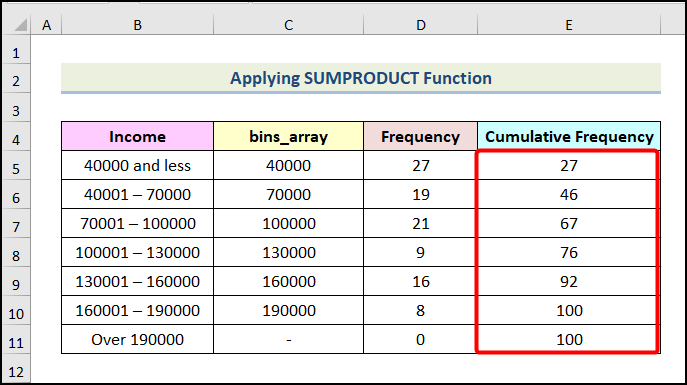
Kumbuka: Hapa, tumetumia fomula tofauti za visanduku tofauti. Kwa sababu saizi za pipa sio sawa hapa. Ukubwa wa pipa la kwanza na la mwisho ni tofauti na saizi zilizosalia za pipa ni sawa.
Soma Zaidi: Jinsi ya Kukokotoa Mkengeuko Wa Kawaida wa Usambazaji wa Masafa katika Excel 3>
Sehemu ya Mazoezi
Katika Kitabu cha Kazi cha Excel , tumetoa Sehemu ya Mazoezi upande wa kulia wa lahakazi. Tafadhali ifanyie mazoezi peke yako.
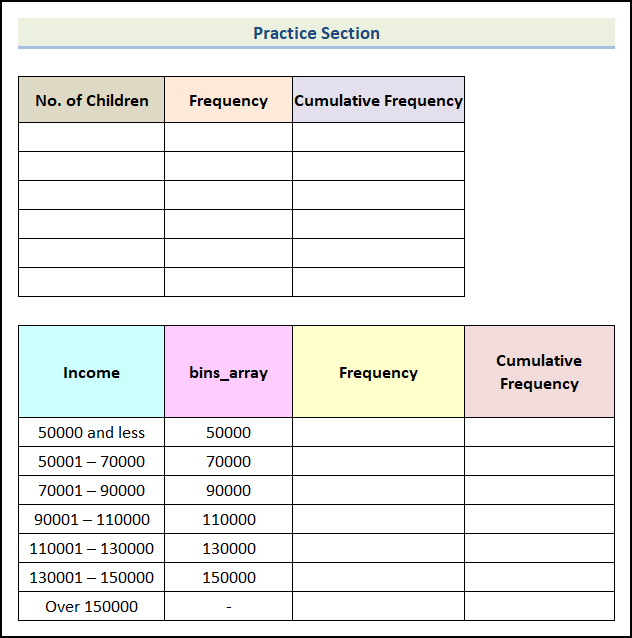
Hitimisho
Hayo tu ni kuhusu kipindi cha leo. Ninaamini sana kwamba makala hii iliweza kukuongoza kutengeneza jedwali la usambazaji wa masafa katika Excel . Tafadhali jisikie huru kuacha maoni ikiwa una maswali au mapendekezo ya kuboresha ubora wa makala. Ili kujifunza zaidi kuhusu Excel, unaweza kutembelea tovuti yetu, ExcelWIKI . Furaha ya kujifunza!
(kwa mfano, Jedwali la Egemeo ) katika Excel. Lakini ikiwa wewe ni mwanatakwimu au unafanya kazi na data kubwa, unaweza kushughulika na maelfu ya nambari, ikiwa sio mamilioni ya nambari. Na jambo moja ni hakika: huwezi kuepuka makosa ambayo yanaweza kutokea kutokana na mchakato wa mikono.Katika picha ifuatayo, unaona tumetengeneza jedwali la usambazaji wa masafa . Tuliifanya sisi wenyewe, na ni kukutambulisha tu kwa masharti yanayohusiana na jedwali la usambazaji wa mara kwa mara.
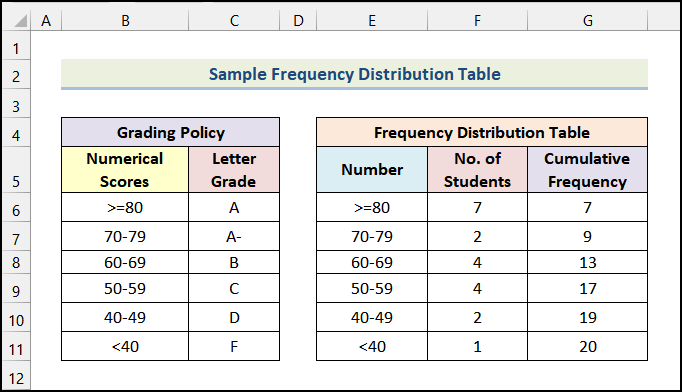
- Bin: Katika juu ya picha, kuna 6 mapipa. Nazo ni >=80 , 70-79 , 60-69 , 50-59 , 40-49 , na < 40 .
- Bin Size: Ukubwa wa pipa la kwanza ( >=80 ) ni 21 . Kuanzia 80 hadi 100 , kuna 21 nambari. Ukubwa wa pipa la pili ( 70-79 ), pipa la tatu ( 60-69 ), pipa la nne ( 50-59 ), na pipa la tano ( 40-49 ) ni 10 kwani kuna 10 namba katika kila pipa. Ukubwa wa pipa la mwisho ( <40 ) ni 40 kama kutoka 0 hadi 39 kuna 40 maadili.
- Marudio: Mara kwa mara ni thamani ngapi zinazohesabiwa kwa pipa. Kwa mfano, kwa bin 70-79 tumepata alama 2 . Kwa hivyo frequency ya bin 70-79 ni 2 . Kwa bin 50-59 tumepata alama 4 . Kwa hivyo marudio ya bin 50-59 ni 4 .
- Marudio ya Jumla: Unapata limbikizomzunguko kutoka kwa mzunguko wa kawaida. Katika picha iliyo hapo juu, unaona kuna safuwima ya Jumla ya Frequency . Masafa ya kwanza ni 7 , ambayo ni sawa na masafa ya kawaida ya 7 upande wa kushoto. Mkusanyiko unaofuata wa marudio ni 9 . 9 inapatikana kwa muhtasari wa masafa ya kawaida 7 na 2 (7+2=9) . Vivyo hivyo, unaweza kupata masafa ya limbikizo yanayofuata 13 (7+2+4) , yanayofuata 1 7 (7+2+4+4) , yanayofuata masafa ya limbikizo katika 19 ( 7+2+4+4+2), na ya mwisho 20 ( 7+2+4+4+2+1) .
Kwa hivyo, sasa unajua istilahi zinazohusiana na jedwali la usambazaji wa mzunguko .
Tayarisha Seti ya Data ili Kutengeneza Jedwali la Usambazaji wa Mara kwa Mara
Kabla yako tengeneza jedwali la usambazaji wa mzunguko katika Excel , inabidi uandae data yako kwa njia zifuatazo:
- Mwanzoni, tafuta thamani za chini na za juu zaidi katika seti yako ya data. Unaweza kutumia Excel kitendakazi cha MIN na kitendakazi cha MAX ili kujua thamani ya chini na ya juu zaidi mtawalia. Au unaweza kutumia vipengele vya Excel: Panga Ndogo hadi Kubwa Zaidi , Panga Kubwa hadi Ndogo Zaidi, au Panga kupanga data na kisha kujua thamani ndogo na kubwa kutoka seti ya data. Tunapendelea utumie MIN na MAX vitendaji . Hizi mbili hazitabadilisha mpangilio wako wa data.
- Kisha amua ni mapipa ngapi ungependa kuunda. Ni bora kuwekaidadi yako ya mapipa kati ya 5 na 15 . 10 mapipa ni bora.
- Ukubwa wa mapipa utategemea ni mapipa ngapi unayotaka kuunda. Sema thamani ya chini kabisa ni 23 na thamani ya juu zaidi ni 252 . Na unataka kutengeneza mapipa 10 . Ukubwa wa pipa lako utakuwa: (Thamani ya juu zaidi - Thamani ya chini kabisa)/Ukubwa wa Bin = ( 252-23)/10 = 22.9 . 22.9 au 23 sio saizi nzuri ya pipa. Tunafikisha miaka 25.
- Sasa ni wakati wa kuamua ni wapi utaanzisha mapipa yako. Katika mfano hapo juu, sio wazo nzuri kuanza na nambari 23 . Wacha tuanze na nambari 21 . Kwa hivyo, mapipa yatakuwa: 21-45, 46-70, 71-95, 96-120, 121-145, 146-170, 171-195, 196-220, 221-245, na 246-270 .
- Katika kitendakazi cha FREQUENCY kuna kigezo bins_array . Ili kupata hiyo bins_array lazima utumie dhamana ya juu zaidi ya mapipa. Kwa mfano, kwa mapipa yaliyo hapo juu, bins_array itakuwa: 45, 70, 95, 120, 145, 170, 195, 220, 245 , na 270 . Kumbuka tu habari hii. Ikiwa hauelewi, usijali. Dhana itakuwa wazi kwako utakapomaliza mafunzo haya.
Mbinu 7 za Kutengeneza Jedwali la Usambazaji wa Masafa katika Excel
Katika sehemu hii ya makala, tutajifunza. 7 njia rahisi za kutengeneza jedwali la usambazaji wa mzunguko katika Excel .
Bila kutaja kwamba tumetumia toleo la Microsoft Excel 365 kwa makala hii; unaweza kutumia toleo lingine lolote kulingana na urahisi wako.
1. Kutumia PivotTable
Kutumia PivotTable kuunda Excel jedwali la usambazaji wa masafa ni moja ya njia rahisi zaidi. Katika mkusanyiko wa data ufuatao, tuna rekodi ya wanafunzi 221 na alama zao za mtihani. Lengo letu ni kuwatenganisha wanafunzi kulingana na masafa ya alama kumi ( 1–10, 11–20 , na kadhalika).
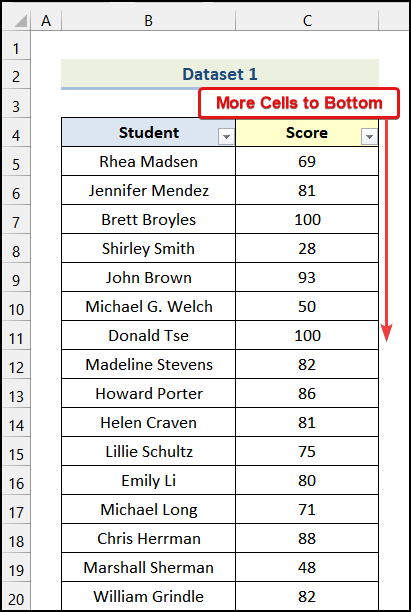
Hebu tufuate hatua zilizotajwa hapa chini.
Hatua ya 01: Kuweka Jedwali la Egemeo
- Kwanza, chagua kisanduku chochote ndani ya jedwali.
- Kisha, bofya kichupo cha Ingiza .
- Baada ya hapo, katika kikundi cha Jedwali chagua chaguo la PivotTable .
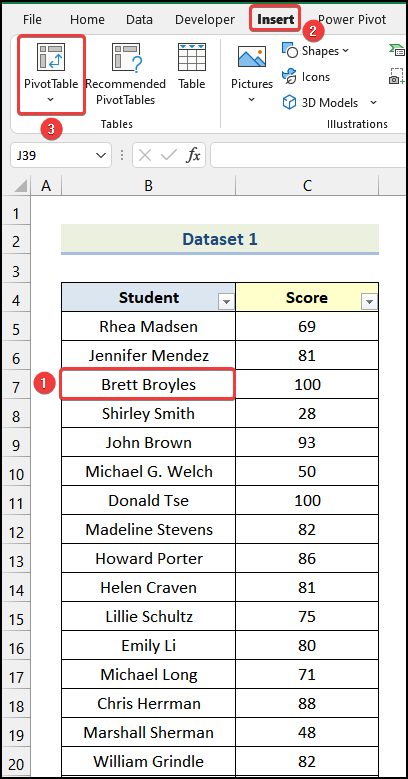
Kwa sababu hiyo, kisanduku cha mazungumzo cha Unda Jedwali la Pivot kitaonekana kwenye laha yako ya kazi kama inavyoonyeshwa kwenye picha ifuatayo.
- Katika kisanduku cha mazungumzo cha Unda Jedwali la Pivot , chagua chaguo la Laha Mpya ya Kazi .
- Kisha ubofye Sawa .
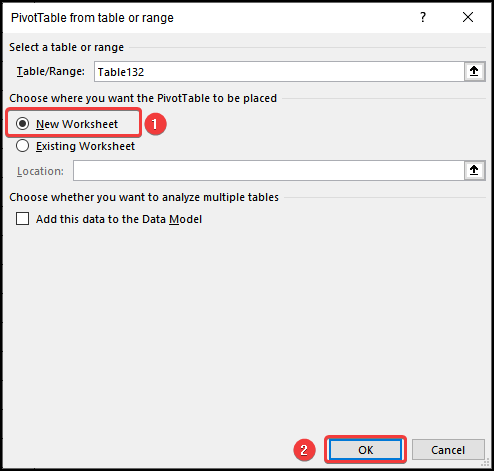
Kufuatia hilo, utaweza kuona Sehemu za Table za Pivot kama inavyoonyeshwa kwenye picha hapa chini.
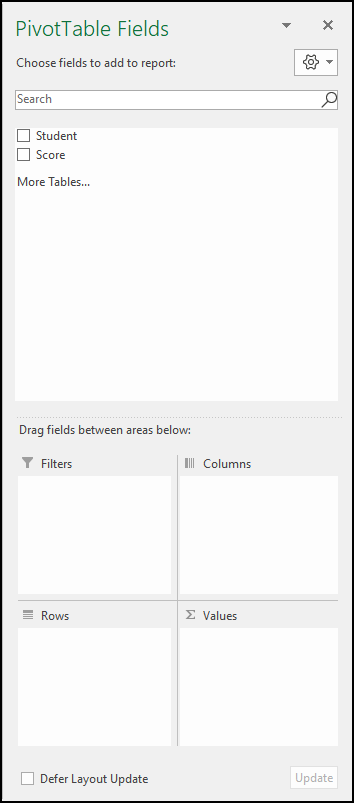
Hatua ya 02: Kuweka Uga wa Alama katika eneo la Safumlalo
- Kwanza, weka sehemu ya Alama katika Safu mlalo eneo katika Nyuga za Jedwali la Pivot kidirisha cha kazi.
Ili kuweka uga katika eneo, lazima uchukue kipanya pointer yako juu ya shamba; pointer ya panya itageuka kuwa mshale mweusi wenye vichwa vinneikoni. Sasa bofya kipanya chako na uburute hadi ufikie eneo lako. Unapokuwa umevuka eneo hilo, acha tu kipanya.
Kumbuka: Unaweza pia kubofya sehemu ya kulia-kulia, kisha unaweza kuchagua Ongeza kwenye Lebo za Safu chaguo kutoka menyu kunjuzi.
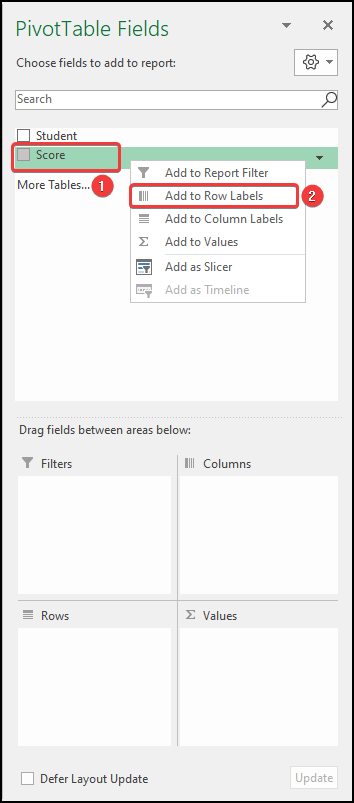
Hatua ya 03: Kuweka uga wa Mwanafunzi katika eneo la Maadili
- Kwa kufuata njia hiyo hiyo, weka sehemu ya Mwanafunzi katika eneo la Thamani .
Thamani za sehemu ya Mwanafunzi zimefupishwa kwa hesabu na utapata ripoti ya jedwali la egemeo kama picha iliyo hapa chini.
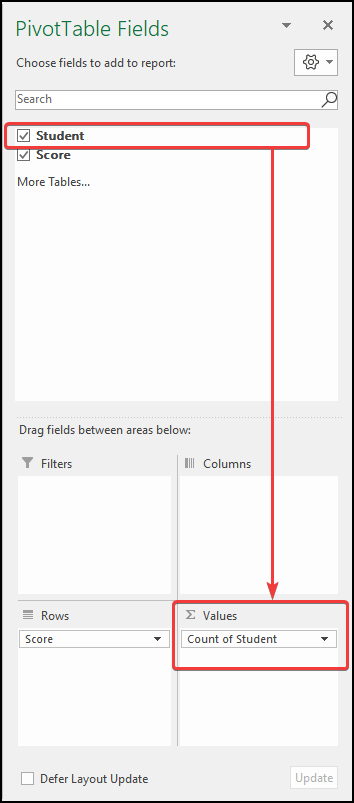
Hatua ya 04: Kuweka katika vikundi ili kupata Bin au Masafa ya Alama Kumi
Sasa tutaunda kikundi cha masafa ya pointi kumi ( 1–10 , 11–20 , na kadhalika).
- Kwanza, bofya kulia kwenye thamani yoyote katika safu wima ya Alama katika jedwali la egemeo, na menyu ya njia ya mkato itaonekana.
- Kufuatia hilo, chagua Kikundi kutoka kwa chaguo za menyu ya njia ya mkato.
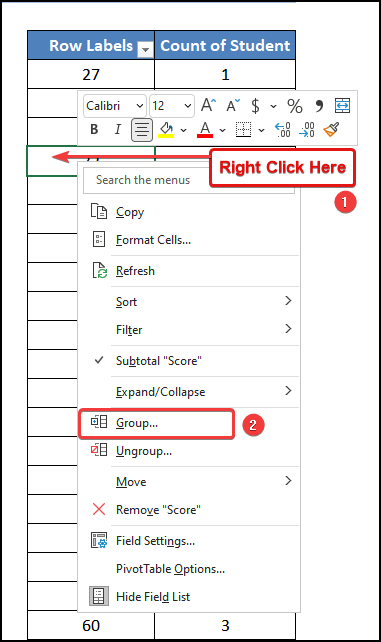
Hatua ya 05: Kupata Jedwali la Egemeo lililowekwa katika Vikundi
- Katika kisanduku cha mazungumzo cha Kundisha , unaona thamani ya Kuanzia ni 27 kama 27 ndio thamani ya chini kabisa ya uga wa alama. Tunataka kufanya usambazaji wa masafa kama 21-30 , 31-40 , 41-50 , na kadhalika. Kwa hivyo, tuliingiza 21 kama thamani ya Kuanzia .
- Baada ya hapo, tuliingiza Kuishia thamani kama 100 .
- Kisha, tulitumia Kwa thamani kama 10 kamakila pipa litakuwa na thamani 10 .
- Kufuatia hilo, bofya kitufe cha Sawa .
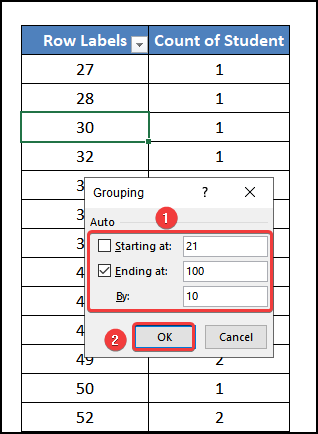
Kwa hivyo, utapata ripoti ya jedwali la egemeo kama picha ifuatayo.
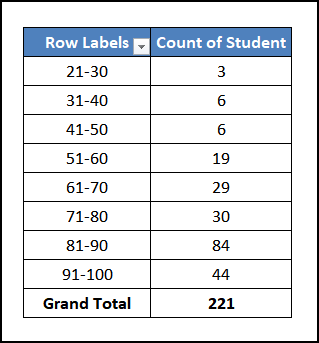
Hatua ya 06: Kuunda Jedwali na Grafu ya Histogram/Frequency Distribution
- Kwanza, chagua kisanduku chochote kutoka Jedwali Egemeo .
- Sasa, nenda kwenye kichupo cha Ingiza kutoka Utepe .
- Baada ya hapo, chagua Chati ya Safu wima na Upau chaguo.
- Kisha, chagua Safu Wima Iliyounganishwa kutoka kwenye menyu kunjuzi.
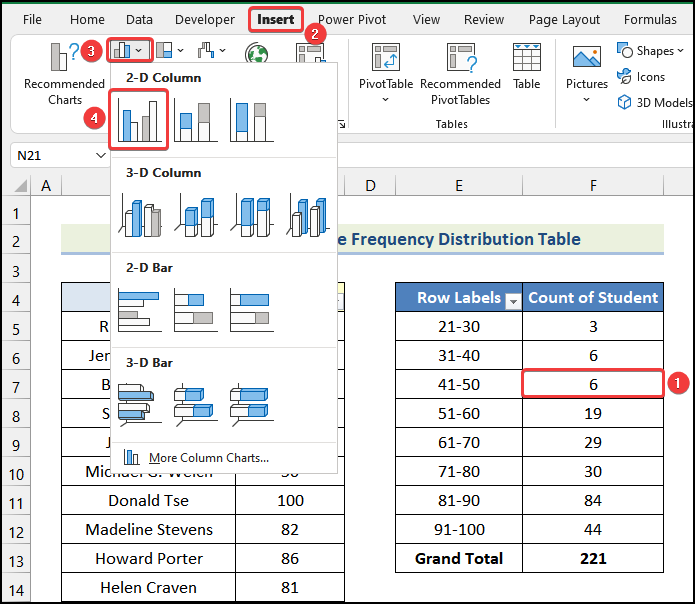
Kwa hivyo, utaweza kuona chati ifuatayo kwenye laha yako ya kazi.
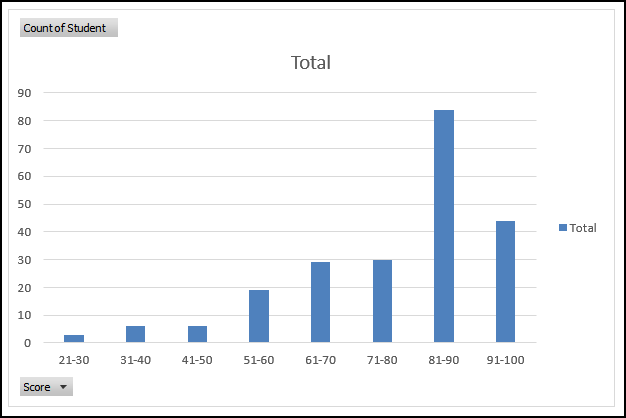
8>Kumbuka: Tumetumia safu ya ukubwa sawa ( 1-10 , 11-20 , na kadhalika) kuunda vikundi kiotomatiki mfano wetu. Ikiwa hutaki kupanga vipengee katika safu za ukubwa sawa, unaweza kuunda vikundi vyako mwenyewe. Sema, unaweza kutaka kugawa alama za herufi (A+, A, B, C, na kadhalika) kulingana na alama za wanafunzi. Ili kufanya aina hii ya kupanga, chagua safu mlalo za kikundi cha kwanza, bofya kulia, kisha uchague Kundi kutoka kwenye menyu ya njia ya mkato. Rudia hatua hizi kwa kila kikundi kipya unachotaka kuunda. Kisha ubadilishe majina ya vikundi chaguomsingi yenye majina yenye maana zaidi.
Soma Zaidi: Jinsi ya Kutengeneza Histogram ya Marudio Husika katika Excel (Mifano 3)
2. Kutumia Kazi ya COUNTIFS
Sasa, tutajifunza jinsi ganitunaweza kutengeneza jedwali la usambazaji wa masafa katika Excel kwa kutumia COUNTIFS chaguo za kukokotoa .
Ili kukuonyesha jinsi ya kutengeneza jedwali la usambazaji wa masafa katika Excel kwa kutumia COUNTIFS kazi, tutatumia 3 mifano.
Sema kampuni yako ilifanyiwa utafiti 100 watu kujua mambo mawili:
- Ni watoto wangapi kila mmoja kati ya watafitiwa wanayo.
- Na mapato yao ya kila mwaka.
Inaonyeshwa katika mkusanyiko wa data ufuatao.
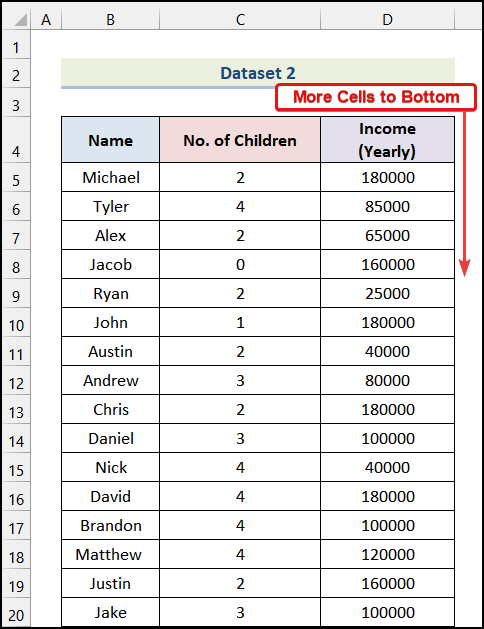
Bosi wako alikuagiza. kutengeneza jedwali mbili za usambazaji wa masafa: moja kwa Hapana. ya Watoto na nyingine ya Mapato (Kila mwaka) .
Kabla ya kufanya usambazaji wa marudio, hebu tupe safu majina ya kipekee.
- The Idadi ya Watoto mbalimbali ni C5: C104 , nitaitaja Watoto .
- Na Kila mwaka 1>Mapato mbalimbali ni D5: D104 , nitayataja kama Mapato .
Unaweza kutumia 1 yoyote kati ya mbinu zilizotajwa katika makala haya kutaja safu katika Excel.
Mfano 01: Usambazaji wa Mara kwa Mara wa Nambari ya Safu ya Safu ya Watoto
- Kwanza, tumia fomula katika kisanduku K4 ili kupata Thamani ya Juu katika Na. ya safu ya Watoto .
=MAX(Children)
- Sasa, gonga INGIA .
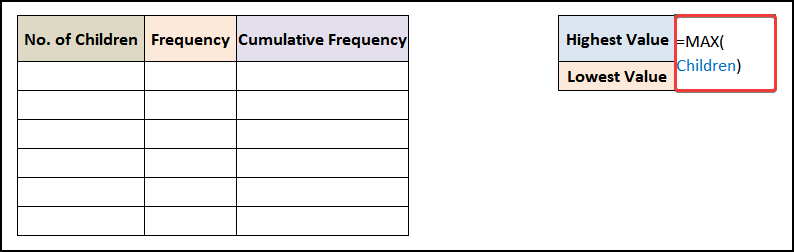
Kutokana na hilo, utapata matokeo yafuatayo kwenye laha yako ya kazi.
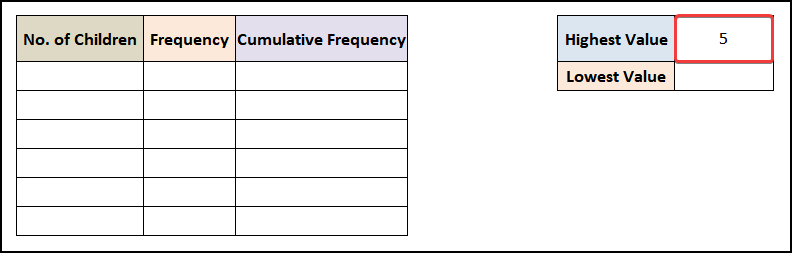
- Kufuata kwamba, ingiza fomula iliyotolewa hapa chini kwenye seli K5 kwapata Thamani ya Chini Zaidi ya safu wima iitwayo Na. ya Watoto .
=MIN(Children) 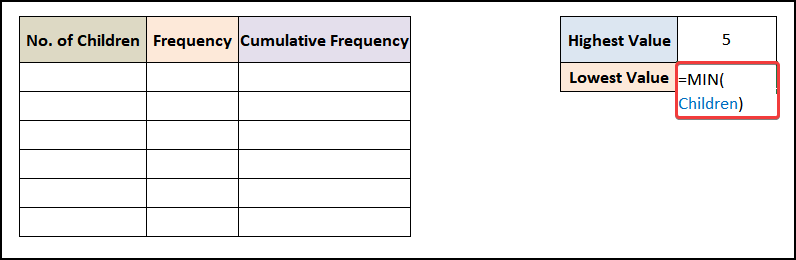
Kwa hiyo, utakuwa na chini zaidi thamani katika No. ya safu wima ya Watoto, kama inavyoonyeshwa kwenye picha ifuatayo.
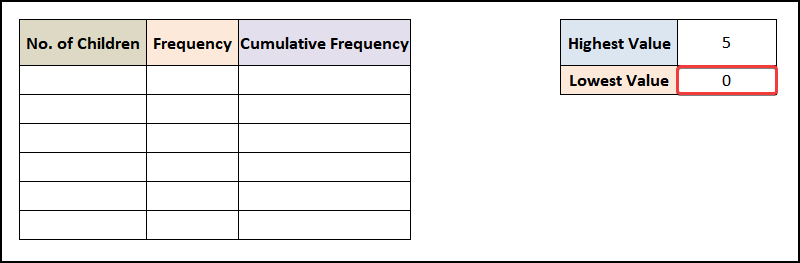
Kwa hivyo, kwa safuwima Na. ya Watoto , hakuna matumizi katika kufanya usambazaji wa masafa kama 0-1 , 2-3 , na 4-5 . Kwa sababu hii, tutatumia moja kwa moja 0 , 1 , 2 , 3 , 4 , na 5 kama inavyoonyeshwa kwenye picha ifuatayo.
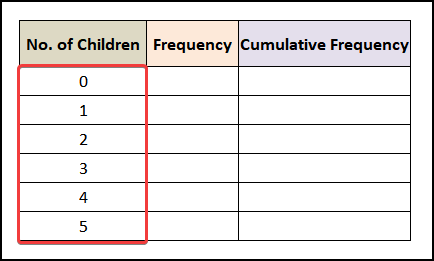
- Sasa, weka fomula ifuatayo katika kisanduku G5 .
=COUNTIFS(Children, "="&F5) Hapa, kisanduku F5 inarejelea kisanduku cha safuwima Na. ya Watoto .
- Baada ya hapo, bonyeza ENTER .
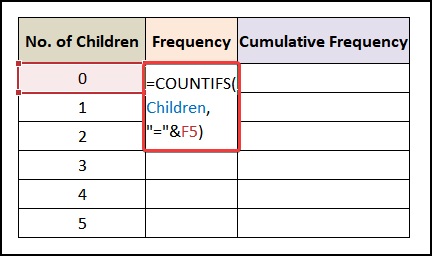
Kwa hivyo utaona picha ifuatayo kwenye skrini yako.
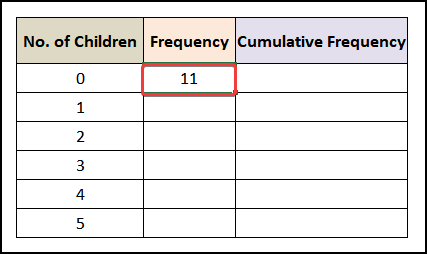
- Baadaye, tumia kipengele cha Kujaza Kiotomatiki cha Excel ili kupata matokeo mengine katika Marudio safu.
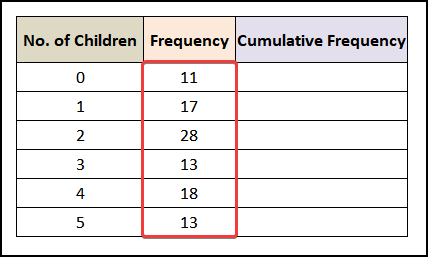
- Kisha, weka fomula ifuatayo katika kisanduku H5 .
=G5 Hapa, kisanduku G5 inaonyesha kisanduku cha safuwima Marudio .
- Baadaye, gonga INGIA .
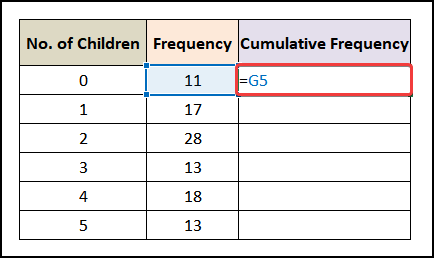
Kutokana na hilo, utapata towe lifuatalo kama inavyoonyeshwa kwenye picha hapa chini.
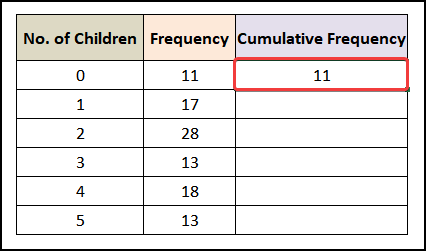
- Kufuatia hilo, katika kisanduku H6 tumia fomula ifuatayo.
=H5+G6 Hapa, seli H5 inarejelea seli ya kwanza

